科技、数学期刊排版时经常使用MathType公式编辑器作为word文档的辅助工具,可编辑文档中的所有公式。掌握MathType公式编辑器的使用方法,有利于加快排版速度。本文将介绍几种MathType公式编......
2021-09-28 103 MathType在期刊排版中的应用
在编辑公式时,会碰到各式各样的数学公式,利用MathType来编辑时会需要一定的技巧,如果用户在对MathType不够熟悉时会导致MathType公式格式非常混乱,版面不够整洁,比如MathType连等式的输入,下面介绍具体操作过程。
具体操作步骤如下:
1.打开MathType编辑出公式对象。
2.输入完成第一行后直接回车键进行换行。此时再输入等号及等号后面的公式内容。

3.要想将两行对齐,有3种方法:
(1)输入完成后,选择“格式”——“在= < >处对齐”。此时公式就会以等号对齐。
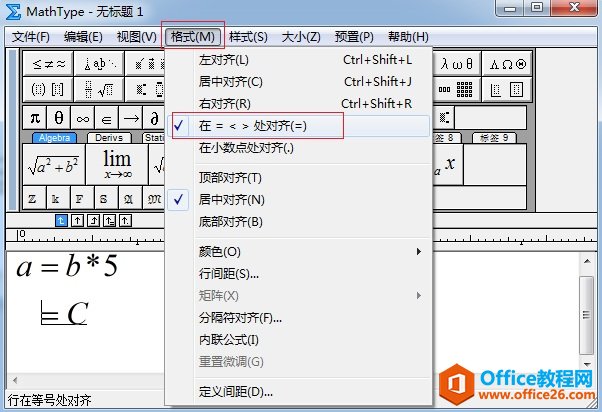
(2)在第一行的等号前面按下“Ctrl+;”,再在第二行的等号前面按下“Ctrl+;”此时两行公式也会以等号对齐。
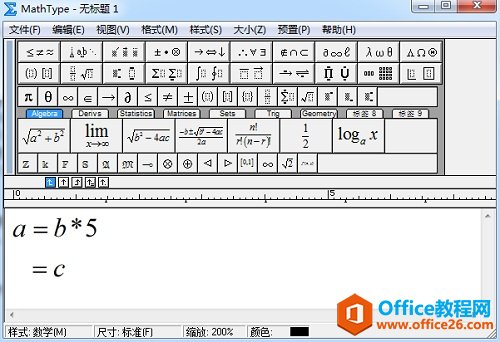
(3)在第二行的等号之前,按下“Ctrl+Alt+空格键”利用空格将等号进行对齐。
如果有多行等式,只需要重复以上操作就可以了,此种情况下利用第二种方法对齐会明显快得多。
以上内容向大家介绍了MathType连等式的输入方法。其实关于连等式的输入本质上就是MathType对齐的过程,而关于MathType对齐的技巧也有很多,需要大家慢慢掌握。
标签: MathType输入连等式
相关文章

科技、数学期刊排版时经常使用MathType公式编辑器作为word文档的辅助工具,可编辑文档中的所有公式。掌握MathType公式编辑器的使用方法,有利于加快排版速度。本文将介绍几种MathType公式编......
2021-09-28 103 MathType在期刊排版中的应用

MathType应用比较广泛,可以适用于700+种应用程序和网站,其中MathType与Microsoftoffice就有着很好的兼容性,单击word文档中的插入-对象-MathType6.0equation,即可打开MathType公式编辑器界面,在编辑框......
2021-09-28 462 MathType应用教程

在制作图形标注时,人们往往采用文本框加文字的方式,但文本框的边框样式及内部边距都要设一遍,操作起来比较繁琐,往往都是几个文本框叠加在一起,很难将他们分辨出来,使用MathTyp......
2021-09-28 179 MathType数学公式编辑器 MathType设置图形标注